Содержание
Невозможно установить новые приложения из-за отсутствия свободное место на вашем телефоне Android? . Чтобы решить эту проблему, Google представил новую функцию архивирования приложений в Play Store. Так называемая функция «Автоматически архивировать приложения» помогает вам освободить место на телефоне, архивируя приложения, которые вы редко используете. Таким образом, вы можете продолжать устанавливать приложения, загружать файлы и даже снимать больше фотографий и видео. Давайте посмотрим, как работает функция автоматического архивирования приложений, как ее включить и что происходит после архивации ваших приложений.
Что такое автоматическое архивирование приложений в Google Play Store
Обычно для экономии места на диске вы удаляете приложения или файлы локально. Кроме того, с вашей стороны потребуется много времени и усилий, чтобы освободить это хранилище. В конце концов, этот процесс выполняется вручную.
А если включить архивирование приложений, оно будет автоматически архивировать менее часто используемые приложения в фоновом режиме без каких-либо усилий с вашей стороны. Обратите внимание, что архивирование приложений — это не то же самое, что их удаление. Это означает, что файлы приложения будут удалены, но ваши данные, включая данные для входа в систему, сохранятся.

Теперь вам, возможно, придется снова установить приложение из Play Store, чтобы использовать его. Но данные вашего приложения будут доступны, как и раньше. Например, сохраненные вами заметки, учетная запись, под которой вы вошли в систему, настройки, которые вы изменили в приложении, и т. д. останутся прежними.
Пользователи iPhone уже давно пользуются аналогичной функцией под названием «Выгрузка приложений».
Включить автоматическое архивирование приложений на Android
Функция автоматического архивирования приложений по умолчанию отключена в Play Store. Вот как это включить:
1. Откройте приложение Play Store на своем телефоне Android. Теперь нажмите на фото профиля в правом верхнем углу.
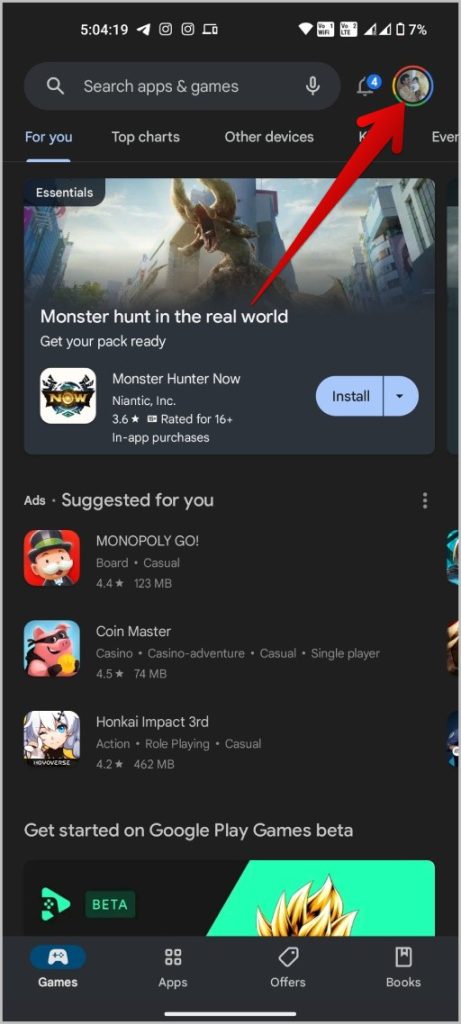
2. Выберите параметр Настройки.
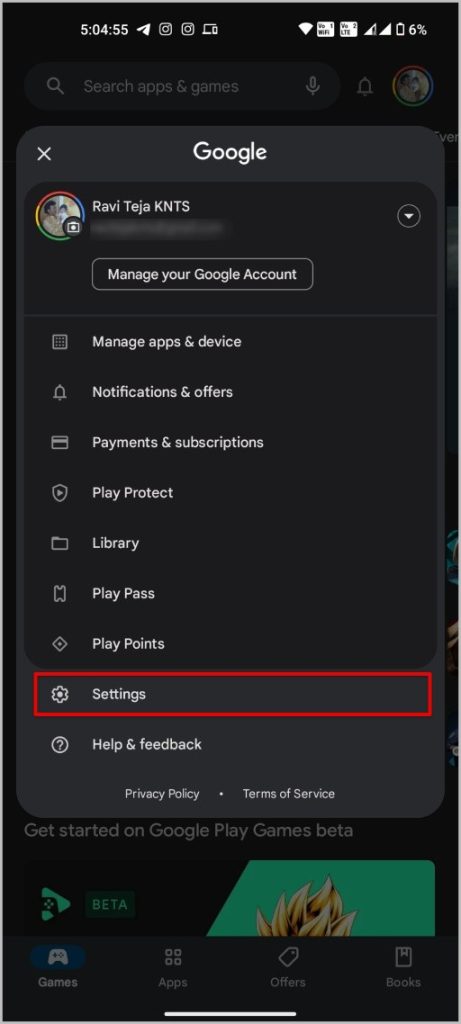
3. На странице настроек Play Store коснитесь параметра Общие, чтобы развернуть его.
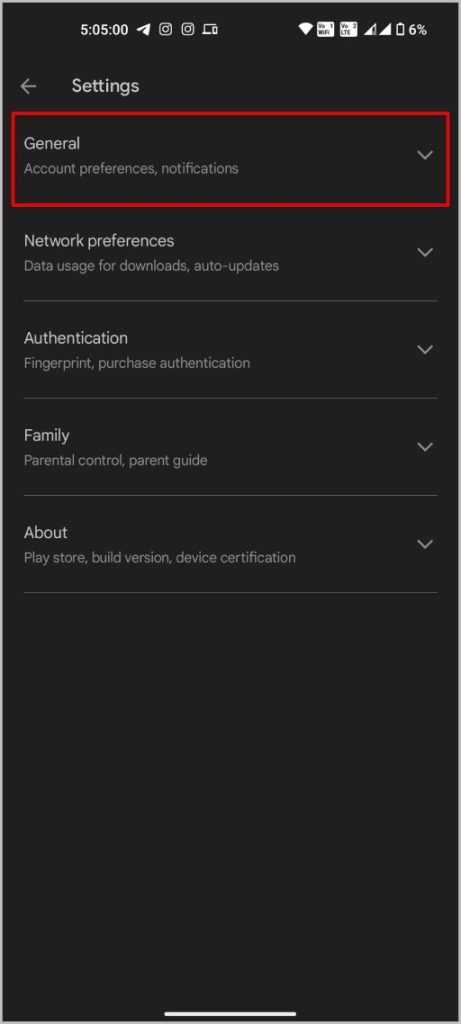
4. Теперь включите параметр Автоматически архивировать приложения.
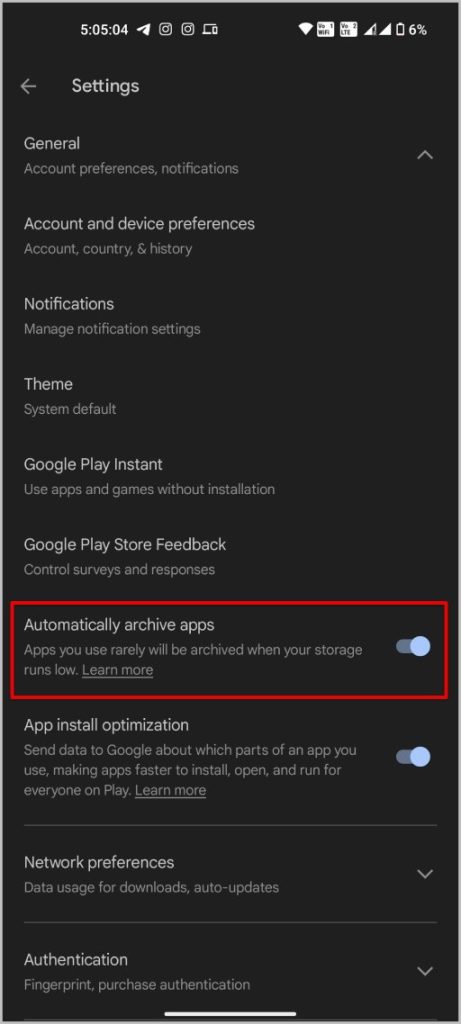
Теперь ваши менее часто используемые приложения на телефонах Android будут автоматически архивироваться. Однако приложение, которым вы пользуетесь нечасто, не будет отправлено в архив сразу. Вместо этого эта функция активируется, когда у вас заканчивается место для хранения данных.
Что нужно знать об автоматическом архивировании приложений Android
1. Когда приложение заархивировано, оно не будет удалено с главного экрана или панели приложений. Вместо этого вы увидите значок облака поверх заархивированного приложения.
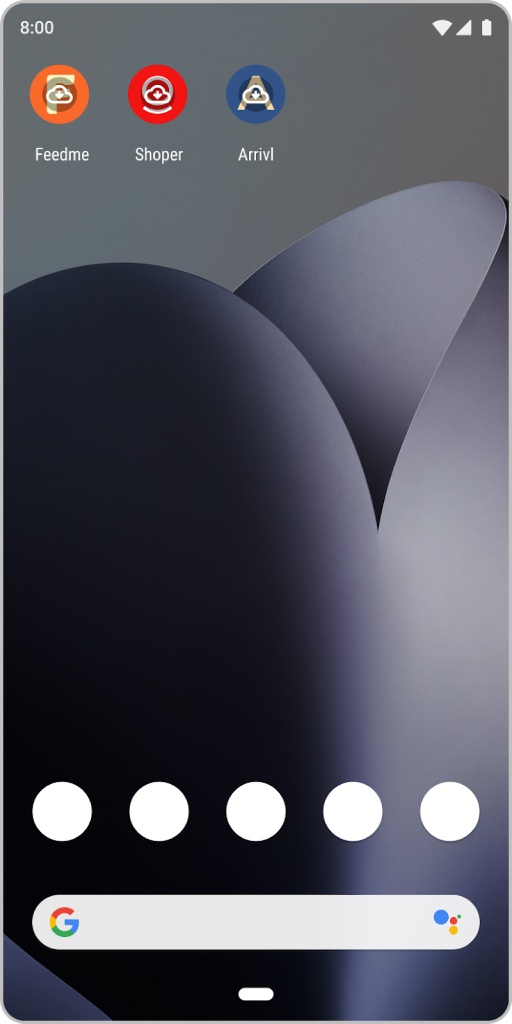
Примечание. Даже если вы используете значки сторонних приложений , вы сможете увидеть значок облака сверху.
2. Если на вашем телефоне достаточно места для хранения данных, приложения могут не архивироваться, поскольку в этом нет необходимости, если у вас уже достаточно места для хранения данных.
3. Если вы попытаетесь установить приложение, и для установки не останется места, некоторые приложения, которые вы, возможно, не используете, будут заархивированы, чтобы освободить место для этого нового приложения. Эта функция активируется автоматически после включения в Play Store.
4. При открытии заархивированного приложения в Play Store появится всплывающее окно с предложением установить приложение еще раз.
5. Отключение функции автоматического архивирования приложений не приведет к переустановке заархивированных приложений. Вам придется переустановить их вручную.
6. Иногда вы можете оказаться в ситуации, когда важное приложение, которое в последнее время не использовалось, может быть заархивировано, и вам придется загрузить его повторно. Нам хотелось бы, чтобы существовал способ внести определенные приложения в белый список, чтобы предотвратить их автоматическое архивирование.
7. Архивируются только приложения Play Store. Если вы загрузили какие-либо приложения, вам необходимо удалить их вручную. Кроме того, он может архивировать только приложения, отправленные как пакеты приложений вместо файлов APK .
8. Откройте Play Маркет >Изображение профиля >Управление приложениями и устройствами. На вкладке Управление выберите карточку В архиве, чтобы просмотреть список всех заархивированных приложений.
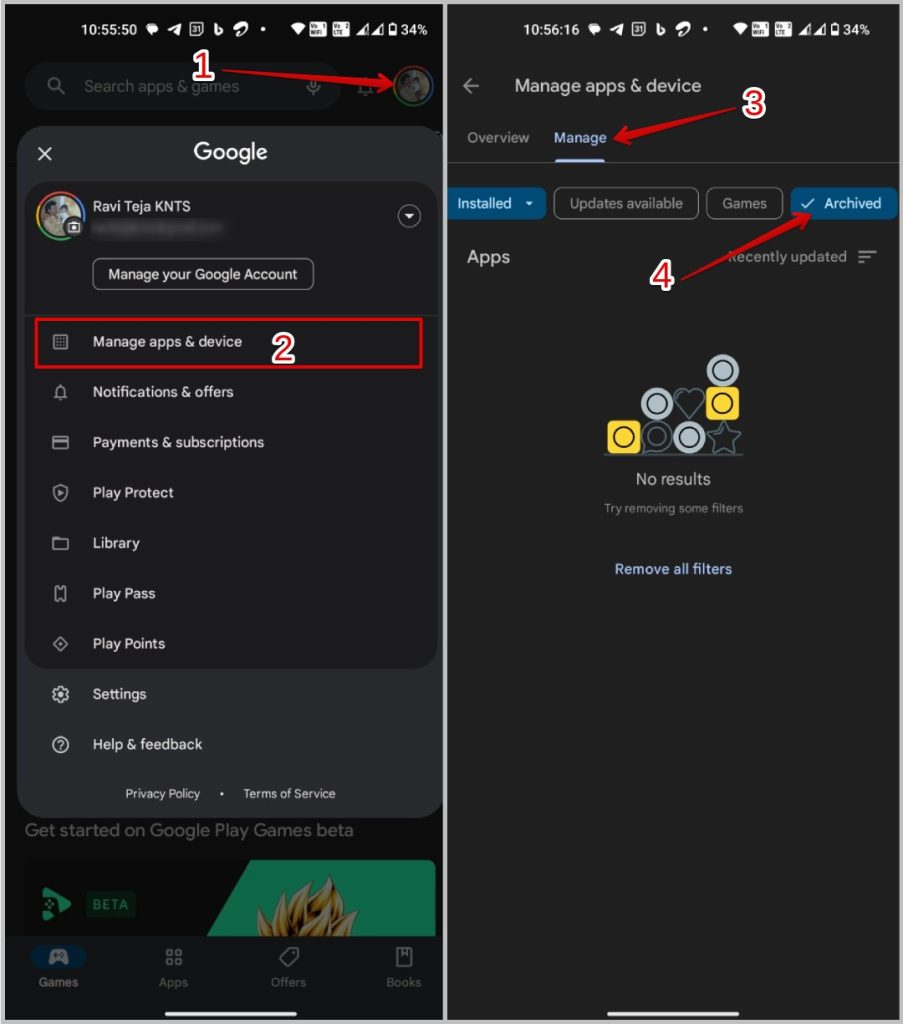
Архивируйте приложения, чтобы сэкономить место на Android
На данный момент вы можете включить функцию автоматического архивирования приложений только в Play Store. Вы не можете архивировать приложения вручную. Хотя архивирование — хороший способ освободить место для хранения, было бы также лучше, если бы мы могли выбирать и архивировать приложения вручную. На самом деле, было бы даже лучше, если бы мы могли запретить архивирование определенных приложений.
Однако другие способы освободить место на Android много. Вы знали?
